PS实用教程,PS计数工具使用方法
发表时间:2018-10-24 来源: pc9软件园 作者: pc9 阅读: 2421
Photoshop中的计数工具能帮助我们对图片中的物体进行计数,但是有不少的用户都不知道PS计数工具怎么用,其实这个工具在PS当中,还算是比较简单的,只要找到该工具,设置参数(颜色/标记大小/标签大小)后点击一下鼠标,就会计数一次,下面这篇文章就是PC9软件园给大家带来的PS实用教程,PS计数工具使用方法。
1、一张需要计数的图片,比如以下这群小猫咪;

2、在PS中,导入需要用到PS计数工具的图片;
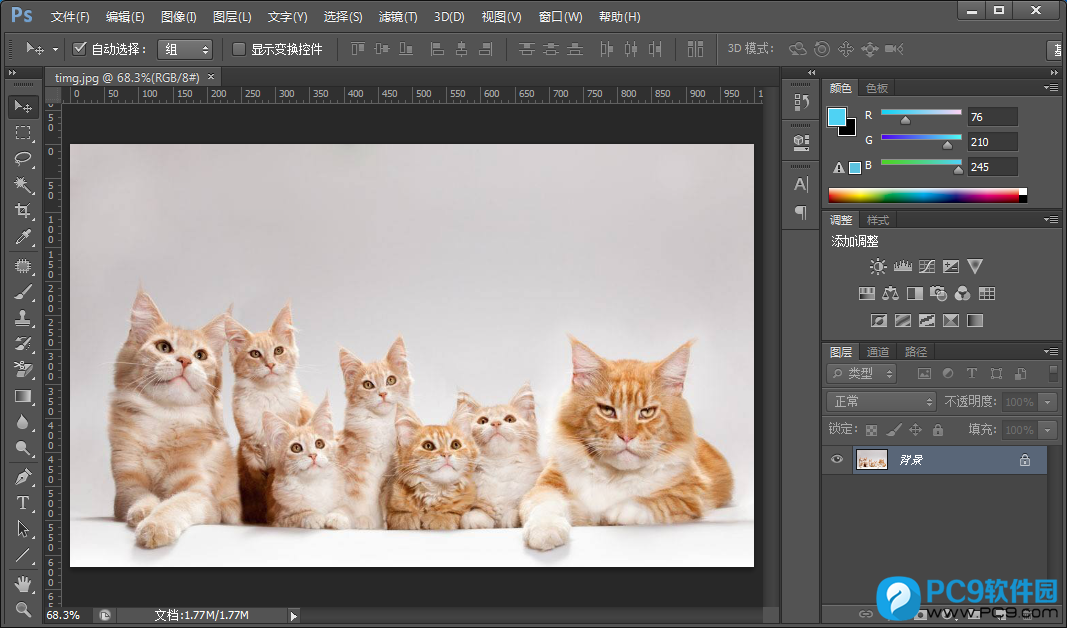
3、在PS左侧工具栏找到123计数工具,如果在PS左侧栏找不到计数工具的话,那我们就要点击PS顶部的图像 - 分析 - 计数工具,勾选计数工具试试看能不能够使用(也有可能有些用户使用的是绿色版PS,所以没有这个工具,如果遇到这种情况的话,那只有重新安装PS了);
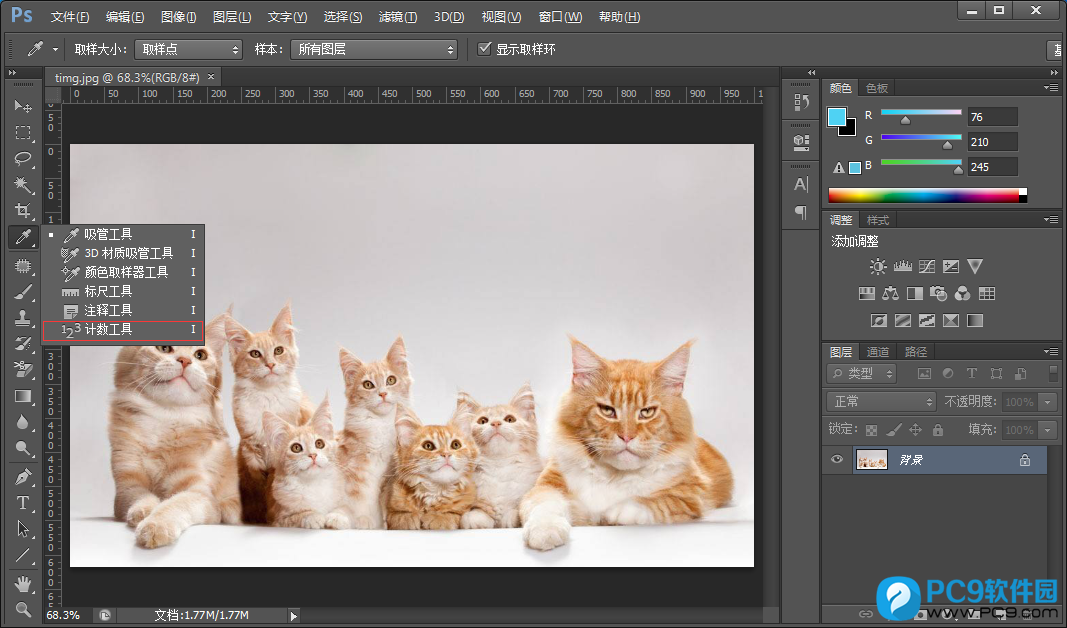
4、计数工具能够设置颜色,标记大小和标签大小;
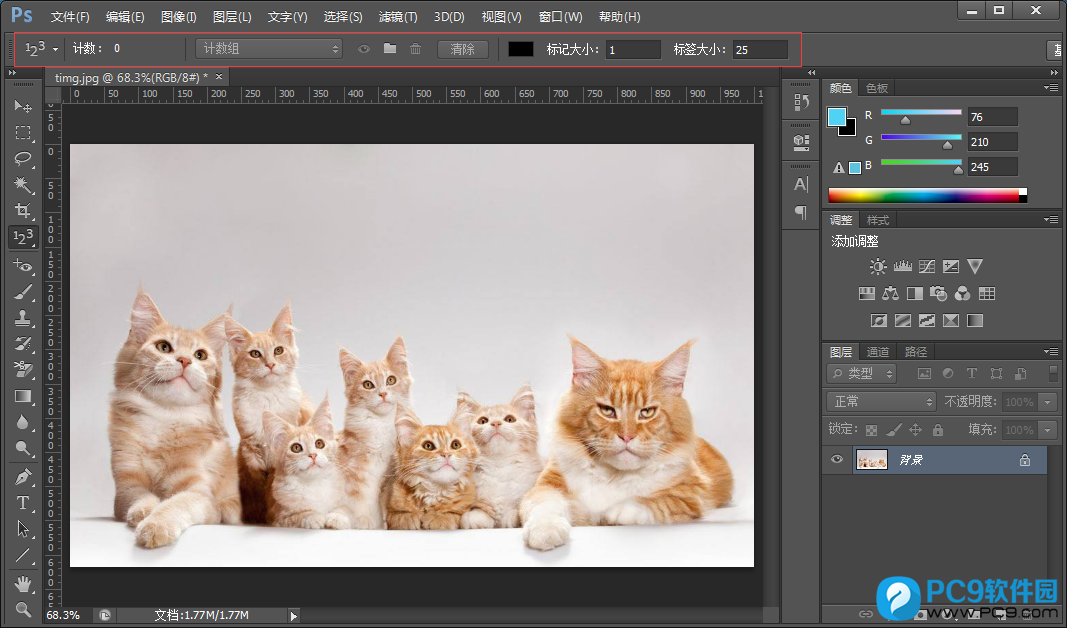
使用PS计数工具后的效果图,当然了,如果需要取消计数也很简单,点击一下上面的清除即可;
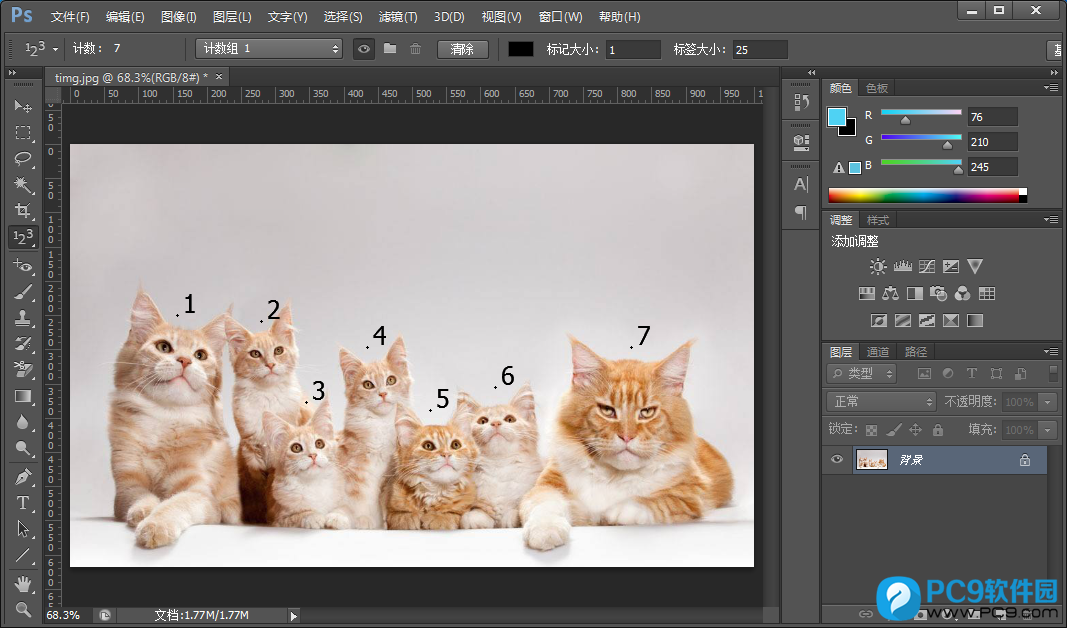
以上这篇文章的内容就是关于PS计数工具怎么使用的方法了,还不知道PS计数工具怎么使用的用户,可以按照以上这篇文章的方法进行操作哦。最后同样希望大家多关注PC9软件园,这里每天会定时更新软件应用信息和各类热门资讯。
当然还不忘了给大家推荐Adobe软件专题,有兴趣的用户可以去下载使用。

 三角洲行动
三角洲行动  和平精英PC模拟器
和平精英PC模拟器  WPS Office 2024
WPS Office 2024  小番茄zip解压缩
小番茄zip解压缩  豆包AI
豆包AI  冒险岛:枫之传说
冒险岛:枫之传说  小番茄C盘清理
小番茄C盘清理  123打字练习
123打字练习  蓝屏修复工具
蓝屏修复工具  全能王多聊
全能王多聊  DLL修复大师
DLL修复大师  小易电脑医生
小易电脑医生  鲁大师尊享版
鲁大师尊享版  极光PDF
极光PDF  青鸟浏览器
青鸟浏览器  酷我K歌
酷我K歌  系统总裁
系统总裁 系统封装
系统封装 驱动大全
驱动大全 纯净PE工具
纯净PE工具 一键重装系统
一键重装系统 系统下载
系统下载 人工智能APP
人工智能APP AI人工智能软件
AI人工智能软件 远程控制软件
远程控制软件 热门游戏
热门游戏 小智桌面
小智桌面  凡人修仙传:人界篇
凡人修仙传:人界篇  360游戏大厅
360游戏大厅  风灵月影
风灵月影  FIash修复工具
FIash修复工具  腾讯元宝
腾讯元宝  谷歌地图
谷歌地图  碳碳岛
碳碳岛  最终幻想14
最终幻想14  向日葵企业SOS端32位
向日葵企业SOS端32位  向日葵企业SOS端
向日葵企业SOS端  80对战平台
80对战平台  微软锁屏画报
微软锁屏画报  ds大模型安装助手
ds大模型安装助手  Ollama
Ollama  .NET修复工具
.NET修复工具 



